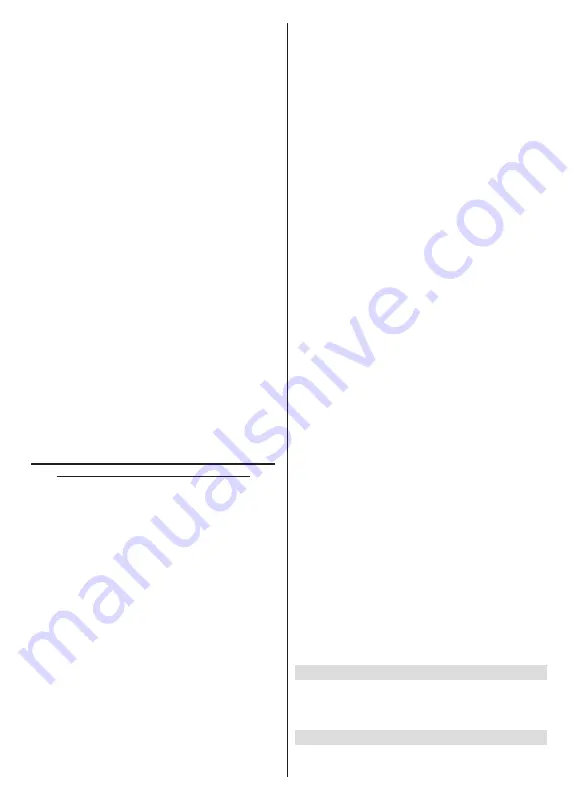
Ελληνικά
- 19 -
που επιλέξατε θα μετακινηθεί στη θέση αυτού του
καναλιού. Θα πρέπει να θέσετε την επιλογή
LCN
σε
Κλειστό
ή
Προεπιλογή
για να ενεργοποιήσετε αυτή
τη δυνατότητα.
Επεξεργασία Καναλιού:
Επεξεργασία καναλιών
από τη λίστα καναλιών. Επεξεργασία του ονόματος
και του αριθμού καναλιού του επιλεγμένου καναλιού
και εμφάνιση των πληροφοριών
Όνομα Δικτύου
,
Συχνότητα
,
Χρωματικό Σύστημα
,
Σύστημα Ήχου,
Διαμόρφωση
και
Ρυθμός Συμβόλων
σε σχέση με
το κανάλι αυτό. Ανάλογα με το κανάλι, μπορεί να είναι
εφικτή η επεξεργασία και άλλων επιλογών. Μπορείτε
να πιέσετε το
Μπλε
πλήκτρο για να διαγράψετε το
κανάλι που έχετε επισημάνει.
Μικρορρύθμιση Αναλογικού Καναλιού:
Λεπτομερής
ρύθμιση ενός αναλογικού καναλιού/ Θα εμφανιστεί μια
λίστα διαθέσιμων αναλογικών καναλιών. Επιλέξτε το
επιθυμητοί από τη λίστα και πιέστε το πλήκτρο
OK
.
Κατόπιν τροποποιήστε τη συχνότητα του καναλιού
πιέζοντας τα πλήκτρα κατεύθυνσης Αριστερά/Δεξιά.
Πιέστε
OK
για να αποθηκεύσετε τη νέα συχνότητα
για αυτό το κανάλι. Για ακύρωση πιέστε
Back
(Πίσω).
Αυτό το στοιχείο ενδέχεται να μην είναι ορατό, ανάλογα
με το αν το τελευταίο κανάλι που παρακολουθούσατε
ήταν αναλογικό ή όχι.
Εκκαθάριση Λίστας Καναλιών:
Διαγραφή όλων των
καναλιών που είναι αποθηκευμένα στη λίστα καναλιών
της επιλεγμένης λειτουργίας εγκατάστασης κανα
-
λιών. Θα εμφανιστεί ένας διάλογος για επιβεβαίωση.
Επισημάνετε
OK
και πιέστε το πλήκτρο
OK
για να
προχωρήσετε. Για ακύρωση, επισημάνετε
Ακύρωση
και πιέστε
OK
.
Λειτουργία Εγκατάστασης Καναλιών - Προτιμώ-
μενα/Γενικά Δορυφορικά/Δορυφορικά
Επανασάρωση Δορυφόρου:
Έναρξη μιας σάρω
-
σης δορυφόρου αρχίζοντας με την οθόνη επιλογής
παρόχου για τη λειτουργία εγκατάστασης καναλιών
Προτιμώμενα Δορυφορικά
ή με την οθόνη επιλογής
διαφόρου για τη λειτουργία εγκατάστασης καναλιού
Γενικά Δορυφορικά
ή
Δορυφορικά
. Αν προτιμηθεί
αυτή η επιλογή σάρωσης, ορισμένες διαμορφώσεις
σάρωσης δεν θα είναι διαθέσιμες και επομένως οι προ
-
τιμήσεις που καθορίσατε κατά τη διαδικασία αρχικών
ρυθμίσεων δεν επιτρέπεται να αλλάξουν.
Προσθήκη Δορυφόρου:
Προσθήκη δορυφόρου και
εκτέλεση μιας σάρωσης δορυφόρου.
Ενημέρωση Δορυφόρου:
Αναζήτηση για τυχόν ενη
-
μερώσεις με επανάληψη της προηγούμενης σάρωσης
με τις ίδιες ρυθμίσεις. Επίσης θα μπορείτε να διαμορ
-
φώσετε αυτές τις ρυθμίσεις πριν τη σάρωση. Αν η
Λειτουργία Εγκατάστασης
Καναλιών
έχει ρυθμιστεί
σε
Προτιμώμενος Δορυφόρος
αυτή η επιλογή μπορεί
να έχει διαφορετικό όνομα ανάλογα με τις διαθέσιμες
υπηρεσίες. Επισημάνετε τον δορυφόρο και πιέστε
το πλήκτρο
OK
για να διαμορφώσετε λεπτομερείς
παραμέτρους του δορυφόρου. Πιέστε το πλήκτρο
κατεύθυνσης
Δεξιά
για να προχωρήσετε.
Χειροκίνητος συντονισμός Δορυφόρου:
Έναρξη
μια χειροκίνητης σάρωσης δορυφόρου.
Επιλογή Αγαπημένου Δικτύου:
Επιλογή του αγα
-
πημένου σας δικτύου. Αυτή η επιλογή μενού θα είναι
ενεργή αν υπάρχουν περισσότερα από ένα δίκτυα.
Αυτή η επιλογή ενδέχεται να μην είναι διαθέσιμη,
ανάλογα με τη χώρα που επιλέχθηκε στη διαδικασία
αρχικών ρυθμίσεων.
Παράλειψη Καναλιών:
Ρύθμιση των καναλιών που
θα παραλείπονται κατά την αλλαγή καναλιών μέσω
των πλήκτρων
Πρόγραμμα +/-
στο τηλεχειριστήριο.
Επισημάνετε το κανάλι (τα κανάλι) που επιθυμείτε
από τη λίστα και πιέστε
OK
για επιλογή/κατάργηση
της επιλογής.
Ανταλλαγή καναλιών:
Ανταλλαγή των θέσεων των
δύο επιλεγμένων καναλιών από τη λίστα καναλιών.
Επισημάνετε τα κανάλια που επιθυμείτε από τη λίστα
και πιέστε
OK
για επιλογή. Όταν επιλεγεί το δεύτερο
κανάλι, η θέση αυτού του καναλιού θα αντικατασταθεί
από τη θέση του πρώτου επιλεγμένου καναλιού.
Μετακίνηση Καναλιού:
Μετακίνηση καναλιού στη
θέση ενός άλλου καναλιού. Επισημάνετε το κανάλι
που θέλετε να μετακινήσετε και πιέστε
OK
για επιλογή.
Κατόπιν κάνετε το ίδιο για ένα δεύτερο κανάλι. Όταν
επιλεγεί το δεύτερο κανάλι, το πρώτο κανάλι που επι
-
λέξατε θα μετακινηθεί στη θέση αυτού του καναλιού.
Επεξεργασία Καναλιού:
Επεξεργασία καναλιών από
τη λίστα καναλιών. Επεξεργασία του ονόματος και του
αριθμού καναλιού του επιλεγμένου καναλιού και εμφά
-
νιση των πληροφοριών
Όνομα Δικτύου
,
Συχνότητα
,
Χρωματικό Σύστημα
και
Σύστημα Ήχου
σε σχέση
με αυτό το κανάλι αν είναι διαθέσιμες. Ανάλογα με το
κανάλι, μπορεί να είναι εφικτή η επεξεργασία και άλλων
επιλογών. Μπορείτε να πιέσετε το
Μπλε
πλήκτρο για
να διαγράψετε το κανάλι που έχετε επισημάνει.
Εκκαθάριση Λίστας Καναλιών:
Διαγραφή όλων των
καναλιών που είναι αποθηκευμένα στη λίστα καναλιών
της επιλεγμένης λειτουργίας εγκατάστασης κανα
-
λιών. Θα εμφανιστεί ένας διάλογος για επιβεβαίωση.
Επισημάνετε
OK
και πιέστε το πλήκτρο
OK
για να
προχωρήσετε. Για ακύρωση, επισημάνετε
Ακύρωση
και πιέστε
OK
.
Σημείωση:
Ορισμένες επιλογές μπορεί να μην είναι διαθέσιμες
και να εμφανίζονται με γκρίζο χρώμα ανάλογα με την επιλογή
παρόχου και τις ρυθμίσεις που σχετίζονται με τον πάροχο.
Λειτουργία Εγκατάστασης Καναλιών
Ρυθμίστε αυτή την επιλογή σε
Κεραία
,
Καλωδιακή
,
Προτιμώμενα Δορυφορικά
,
Γενικά Δορυφορικά
ή
Δορυφορικά
.
Αυτόματη Ενημέρωση Καναλιών
Μπορείτε να ενεργοποιήσετε ή να απενεργοποιήσετε
τη λειτουργία Αυτόματη ενημέρωση καναλιών.
Summary of Contents for FLA7521UH
Page 1: ......
Page 2: ......
Page 38: ...2 5000 5 cm...
Page 39: ...3 II i CLASS 1 LASER PRODUCT 1 1 2 2 m...
Page 42: ...6 ANT LNB 1 2 LNB ANT 1 2...
Page 44: ...8 220 240 V AC 50 Hz H LED OK OK TV OSD TV TV TV TV Android OK...
Page 45: ...9 OK TV OK TV...
Page 54: ...18 OK OK LCN OK LCN OK OK Back OK OK OK OK ID OK Back RF OK LCN LCN LCN OK OK LCN OK...
Page 55: ...19 LCN OK OK Back OK OK OK OK OK OK OK OK OK OK...
Page 56: ...20 PIN PIN 1234 PIN PIN OK PIN OK PIN PIN PIN OK PIN PIN PIN Google Google OK OK OK OK...
Page 61: ...25 OK OK OK OK OK OK OK OK TV OK OK OK OK OK TV LCN OK OK OK Menu OK...
Page 64: ...28 USB FAT32 MENU OK OK USB OK OK OK OK...
Page 65: ...29 OK OK OK OK 90 OK OK OK...
Page 70: ...34 Android OK OK LED PC...
Page 80: ......
Page 81: ......
Page 82: ......
Page 83: ......
Page 84: ......
















































